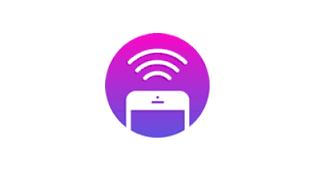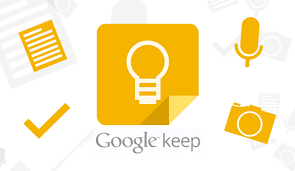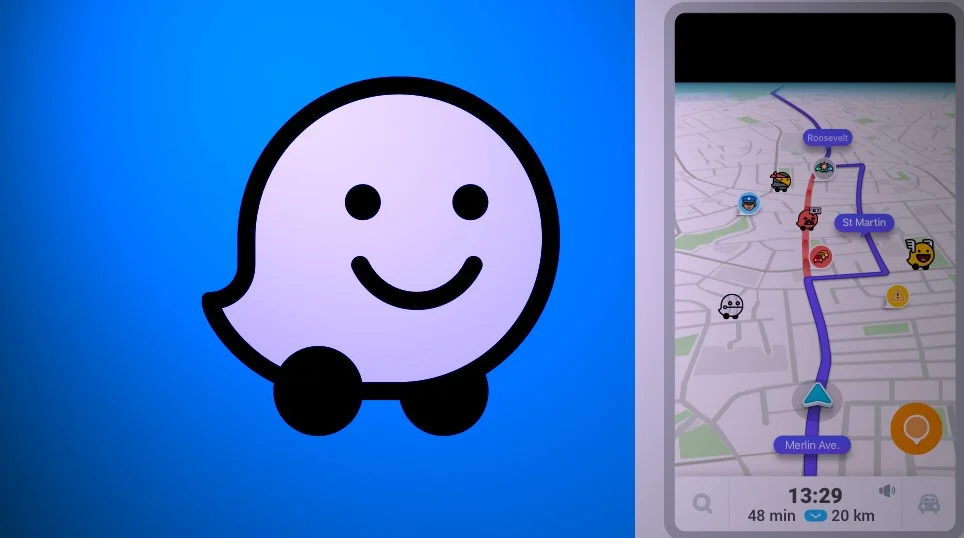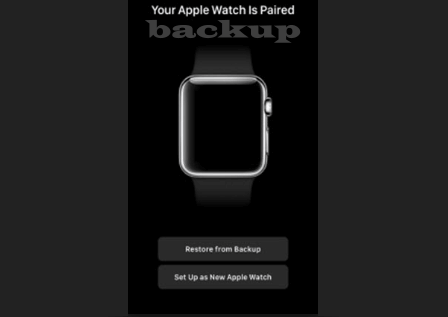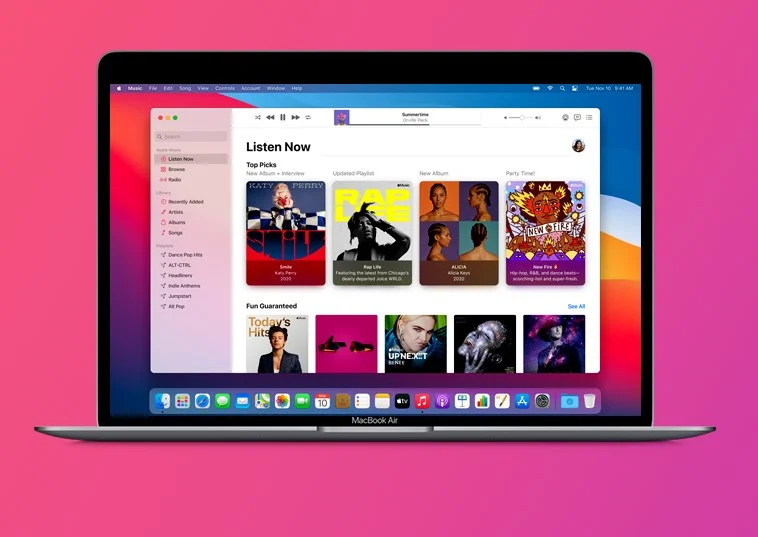Genmoji no iOS 18.2: saiba como criar emojis personalizados em mensagens
Com o lançamento do iOS 18.2, a Apple introduziu uma funcionalidade inovadora chamada Genmoji, que permite aos usuários criar emojis personalizados diretamente no aplicativo Mensagens.
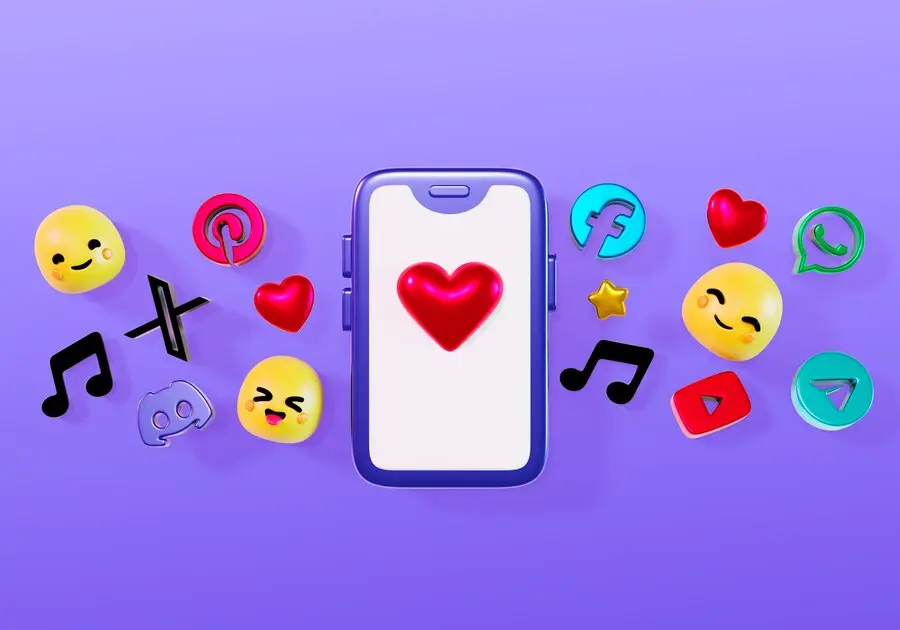
Essa ferramenta utiliza a tecnologia de inteligência artificial da Apple para gerar emojis únicos baseados em descrições textuais fornecidas pelo usuário.
Com o Genmoji, você pode criar emojis que vão além das opções tradicionais, como um “gato surfando” ou um “astronauta dançando”, e até mesmo personalizá-los com características faciais suas ou de seus contatos.
Embora o recurso ainda não esteja disponível oficialmente em algumas regiões, como Brasil e Europa, é possível ativá-lo com algumas alterações nas configurações do seu iPhone.
Abaixo está um tutorial detalhado para ajudá-lo a configurar e usar o Genmoji.
Requisitos para usar o Genmoji
Antes de começar, certifique-se de atender aos seguintes requisitos:
- Dispositivo compatível: O Genmoji está disponível apenas nos modelos mais recentes da Apple, como o iPhone 15 Pro, 15 Pro Max ou qualquer dispositivo da série iPhone 16.
- Sistema operacional atualizado: Seu iPhone deve estar rodando o iOS 18.2 ou superior.
- Idioma configurado para inglês: Tanto o idioma do sistema quanto da Siri precisam estar configurados para inglês (EUA ou Reino Unido).
- Apple Intelligence ativado: Esse recurso precisa ser habilitado nas configurações do dispositivo.
Passo a passo para configurar seu iPhone
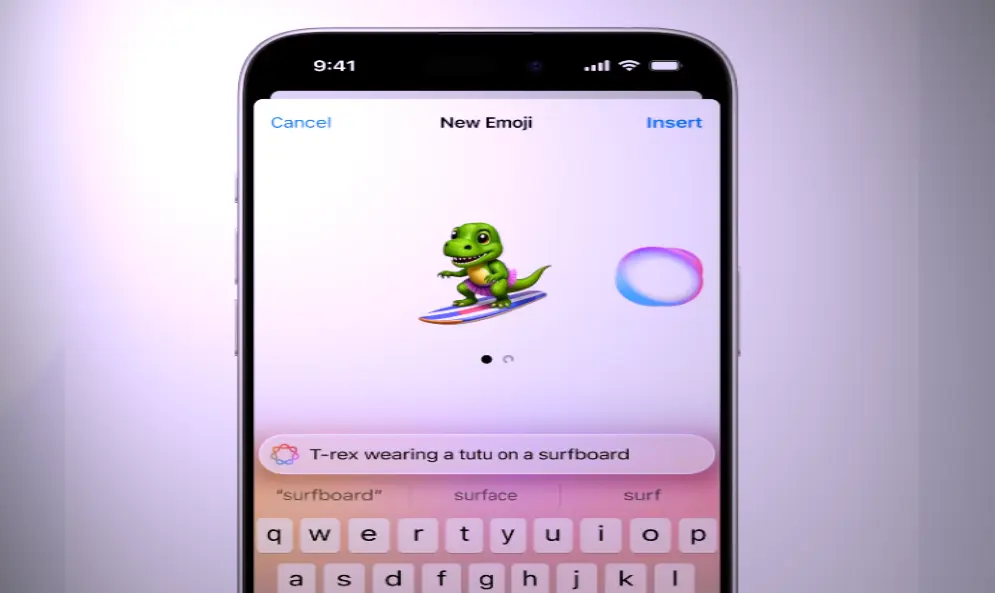
Para começar a usar o Genmoji, você precisará ajustar algumas configurações no seu dispositivo:
1. Atualize seu iPhone para o iOS 18.2
- Certifique-se de que seu dispositivo está atualizado com a versão mais recente do sistema operacional.
- Vá até Ajustes > Geral > Atualização de Software e instale a atualização caso ela esteja disponível.
2. Altere o idioma do sistema
- Acesse Ajustes > Geral > Idioma e Região.
- Mude o idioma principal do dispositivo para “English”.
- Não é necessário alterar a região geográfica; apenas o idioma precisa ser modificado.
3. Ative a Apple Intelligence
- Vá até Ajustes > Apple Intelligence & Siri.
- Configure tanto o idioma da Siri quanto do sistema para inglês (EUA ou Reino Unido).
- Ative a funcionalidade “Apple Intelligence”. Caso solicitado, entre na lista de espera e aguarde uma notificação confirmando que o recurso foi liberado.
Após concluir essas etapas, seu dispositivo estará pronto para utilizar o Genmoji.
Como criar emojis personalizados com Genmoji
Depois de configurar seu iPhone corretamente, siga os passos abaixo para criar seus próprios emojis personalizados:
1. Abra o aplicativo Mensagens
- Inicie uma nova conversa ou abra uma existente no aplicativo Mensagens (iMessage).
2. Acesse o teclado de emoji
- Toque no ícone do teclado de emoji localizado no canto inferior esquerdo da tela (geralmente representado por um rosto sorridente).
3. Descreva o emoji desejado
- No campo de busca dentro do teclado de emoji, digite uma descrição detalhada do emoji que deseja criar.
- Por exemplo: escreva “dog playing guitar” (cachorro tocando violão) ou “robot riding roller coaster” (robô andando em montanha-russa).
- Importante: Como a inteligência artificial ainda não suporta português completamente, as descrições devem ser feitas em inglês.
4. Gere um novo emoji
- Após inserir sua descrição, toque na opção “Create New Emoji“ (Criar Novo Emoji).
- Aguarde alguns segundos enquanto a inteligência artificial processa sua solicitação e gera variações baseadas na descrição fornecida.
5. Escolha sua criação favorita
- O Genmoji apresentará várias opções visuais correspondentes à sua descrição.
- Deslize pelas opções disponíveis até encontrar aquela que melhor atende às suas expectativas.
- Se desejar adicionar legendas ou salvar como adesivo personalizado, toque no botão de reticências (…) ao lado da criação escolhida.
6. Adicione e envie seu emoji personalizado
- Quando estiver satisfeito com sua escolha final, toque em “Add“ (Adicionar) no canto superior direito da tela.
- Envie seu novo emoji tocando no botão azul dentro da conversa.
Dicas adicionais sobre Genmoji
- Compatibilidade entre dispositivos:
- Os emojis criados com Genmoji aparecem como emojis normais entre dispositivos que também possuem iOS 18.2 ou superior.
- Em dispositivos mais antigos ou sistemas Android (via mensagens RCS), eles serão exibidos como imagens estáticas.
- Uso como adesivos personalizados:
- Você pode salvar os genmojis criados como adesivos dentro do app Mensagens.
- Isso permite reutilizá-los em outras conversas sem precisar recriá-los toda vez.
- Restrições de conteúdo:
- A Apple implementou regras rigorosas para evitar conteúdos inadequados nos genmojis gerados pela IA.
- Certifique-se de seguir as diretrizes ao descrever os emojis desejados.
- Personalização facial avançada:
- Uma das funcionalidades mais interessantes é a possibilidade de personalizar os genmojis com rostos humanos baseados em fotos suas ou dos seus contatos.
- Embora essa função exija prática inicial para obter resultados satisfatórios, ela se torna mais precisa à medida que você utiliza repetidamente as mesmas características faciais nos genmojis futuros.
Conclusão
O recurso Genmoji representa um avanço significativo na forma como interagimos por meio dos emojis nas conversas digitais. Ele oferece liberdade criativa ilimitada ao permitir que os usuários criem figuras únicas adaptadas às suas necessidades específicas – tudo isso diretamente integrado ao ecossistema Apple via Mensagens e alimentado pela poderosa tecnologia Apple Intelligence.
Apesar das limitações iniciais relacionadas à disponibilidade regional e suporte linguístico restrito ao inglês, é possível contornar essas barreiras ajustando as configurações conforme descrito neste tutorial detalhado acima.
Seja criando um emoji divertido para expressar emoções específicas ou personalizando figuras com rostos conhecidos, explorar as possibilidades oferecidas pelo Genmoji certamente tornará suas conversas muito mais dinâmicas e envolventes!